在前边的安装简介中,我们提及到了基础镜像。在前面的部分我们已经使用了Docker镜像,举例:ubuntu镜像和training/webapp镜像。
我们还发现Docker主机会从存储中心下载镜像。如果一个镜像不存在,他就会自动从docker镜像仓库去下载:默认的Docker Hub公共镜像源。
在这一节中,我们将探讨更多的关于docker镜像的东西:
- 在本地Docker主机上管理和处理镜像
- 创建基本镜像
- 上传docker镜像到docker镜像源
在主机上列出镜像
让我们来列出本地主机上的镜像。你可以使用docker images来完成这项任务:
$ sudo docker images
REPOSITORY TAG IMAGE ID CREATED VIRTUAL SIZE
training/webapp latest fc77f57ad303 3 weeks ago 280.5 MB
ubuntu 13.10 5e019ab7bf6d 4 weeks ago 180 MB
ubuntu saucy 5e019ab7bf6d 4 weeks ago 180 MB
ubuntu 12.04 74fe38d11401 4 weeks ago 209.6 MB
ubuntu precise 74fe38d11401 4 weeks ago 209.6 MB
ubuntu 12.10 a7cf8ae4e998 4 weeks ago 171.3 MB
ubuntu quantal a7cf8ae4e998 4 weeks ago 171.3 MB
ubuntu 14.04 99ec81b80c55 4 weeks ago 266 MB
ubuntu latest 99ec81b80c55 4 weeks ago 266 MB
ubuntu trusty 99ec81b80c55 4 weeks ago 266 MB
ubuntu 13.04 316b678ddf48 4 weeks ago 169.4 MB
ubuntu raring 316b678ddf48 4 weeks ago 169.4 MB
ubuntu 10.04 3db9c44f4520 4 weeks ago 183 MB
ubuntu lucid 3db9c44f4520 4 weeks ago 183 MB我们可以看到之前使用的镜像。每次从Docker Hub下载一个镜像就会在本地创建一个对应的容器。
我们在镜像列表中看到三个至关重要的东西。
- 来自什么镜像源,例如
ubuntu - 每个镜像都有标签,例如
14.04 - 每个镜像都有镜像ID
镜像源中可能有多种不同的镜像。Ubuntu中我们会看到多个Ubuntu版本:10.04, 12.04, 12.10, 13.04, 13.10 and 14.04。每个容器有一个唯一的标签,让我们来识别不同的镜像,例如:
ubuntu:14.04所以我们可以运行一个带标签镜像的容器:
$ sudo docker run -t -i ubuntu:14.04 /bin/bash如果我们想要使用Ubuntu 12.04的镜像来构建,我们可以这样做
$ sudo docker run -t -i ubuntu:12.04 /bin/bash如果你不指定一个镜像的版本标签,例如你只使用Ubuntu,Docker将默认使用Ubuntu:latest镜像。
提示:我们建议使用镜像时指定一个标签,例如
ubuntu:12.04。这样你知道你使用的是一个什么版本的镜像。
获取一个新的镜像
现在如何获取一个新的镜像?当我们在本地主机上使用一个不存在的镜像时Docker就会自动下载这个镜像。但是这需要一段时间下载这个镜像。如果我们想预先加载这个镜像,我们可以使用docker pull命令来下载它。像我们所说的我们下载centos镜像。
$ sudo docker pull centos
Pulling repository centos
b7de3133ff98: Pulling dependent layers
5cc9e91966f7: Pulling fs layer
511136ea3c5a: Download complete
ef52fb1fe610: Download complete
. . .我们看到每一层的镜像都被下载下来了,现在我们可以直接使用这个镜像,而不需要在下载这个镜像了。
$ sudo docker run -t -i centos /bin/bash
bash-4.1#查找镜像
Docker的特点之一是人们创建了各种各样的docker镜像。而且这些镜像已经被上传到了Docker Hub。我们可以从Docker Hub网站来搜索镜像。
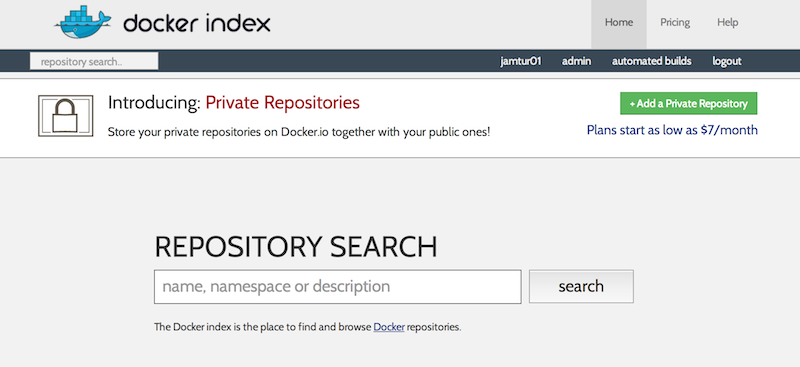
我们也可以使用docker search命令来搜索镜像。譬如说我们的团队需要一个安装了Ruby和Sinatra的镜像来做我们的web应用程序开发。我们可以通过docker search命令来搜索所有的sinatra镜像来寻找我们合适的镜像
$ sudo docker search sinatra
NAME DESCRIPTION STARS OFFICIAL AUTOMATED
training/sinatra Sinatra training image 0 [OK]
marceldegraaf/sinatra Sinatra test app 0
mattwarren/docker-sinatra-demo 0 [OK]
luisbebop/docker-sinatra-hello-world 0 [OK]
bmorearty/handson-sinatra handson-ruby + Sinatra for Hands on with D... 0
subwiz/sinatra 0
bmorearty/sinatra 0
. . . 我们看到了返回了大量的sinatra镜像。我们看到列表中有镜像名称、描述、Stars(衡量镜像的流行程度-如果用户喜欢这个镜像他就会点击stars)和官方自动构建镜像状态。Stackbrew维护者官方仓库源,镜像源是自动构建的,您可以验证镜像的来源和内容。
我们回顾以前使用的镜像,我们决定使用sinatra镜像。到目前为止,我们已经看到了两种类型的镜像,像ubuntu镜像,我们称它为基础镜像或者根镜像。这些镜像是由docker公司提供建立、验证和支持。这些镜像都可以通过自己的名字来标示。
我们还可以看到用户的镜像,例如training/sinatra,并且我们可以使用docker pull命令来下载它。
$ sudo docker pull training/sinatra现在我们的团队可以在自己的容器内使用这个镜像了。
$ sudo docker run -t -i training/sinatra /bin/bash
root@a8cb6ce02d85:/#创建自己的镜像
我们的团队发现training/sinatra镜像虽然有用但是不是我们需要的,我们需要针对这个镜像做出更改。现在又两种方法,我们可以更新和创建镜像。
- 1.我们可以从已经创建的容器中更新镜像,并且提交这个镜像。
- 2.我们可以使用
Dockerfile指令来创建一个镜像。
更新并且提交镜像
更新一个镜像,首先我们要创建一个我们想更新的容器。
$ sudo docker run -t -i training/sinatra /bin/bash
root@0b2616b0e5a8:/#注意:创建容器ID
0b2616b0e5a8,我们在后边还需要使用它。
在我们的容器内添加json
root@0b2616b0e5a8:/# gem install json当我们完成的时候,输入exit命令来退出这个容器。
现在我们有一个根据我们需求做出改变的容器。我们可以使用docker commit来提交这个容器。
$ sudo docker commit -m="Added json gem" -a="Kate Smith" \
0b2616b0e5a8 ouruser/sinatra:v2
4f177bd27a9ff0f6dc2a830403925b5360bfe0b93d476f7fc3231110e7f71b1c这里我们使用了docker commit命令。我们可以指定-m和-a标示。-m标示是允许我们指定提交的信息,就像你提交一个版本控制。-a标示允许对我们的更新指定一个用户。
我们也指定了我们想要创建的新镜像来自(我们先前记录的ID)0b2616b0e5a8和我们指定的目标镜像:
ouruser/sinatra:v2让我们分解这个步骤。我们先给这个镜像分配了一个新用户名字ouruser;接着,未修改镜像名称,保留了原镜像名称sinatra;最后为镜像指定了标签v2。
我们可以使用docker images命令来查看我们的新镜像ouruser/sinatra。
$ sudo docker images
REPOSITORY TAG IMAGE ID CREATED VIRTUAL SIZE
training/sinatra latest 5bc342fa0b91 10 hours ago 446.7 MB
ouruser/sinatra v2 3c59e02ddd1a 10 hours ago 446.7 MB
ouruser/sinatra latest 5db5f8471261 10 hours ago 446.7 MB使用我们的新镜像来创建一个容器:
$ sudo docker run -t -i ouruser/sinatra:v2 /bin/bash
root@78e82f680994:/#使用Dockerfile创建镜像
使用docker commit命令能非常简单的扩展镜像,但是它有点麻烦:在一个团队中不容易共享它的开发过程。为解决这个问题,我们可以使用一个新的命令来创建新的镜像。
为此,我们创建一个Dockerfile,其中包含一组指令告诉docker如何创建我们的镜像。
现在让我们创建一个目录,并且创建一个Dockerfile
$ mkdir sinatra
$ cd sinatra
$ touch Dockerfile每一个指令镜像就会创建一个新的层,让我们看一个简单的例子,我们的开发团建创建一个自己的Sinatra镜像:
# This is a comment
FROM ubuntu:14.04
MAINTAINER Kate Smith <ksmith@example.com>
RUN apt-get -qq update
RUN apt-get -qqy install ruby ruby-dev
RUN gem install sinatra【注意】:
1)、每个指令前缀都必须大写:
INSTRUCTION statement
2)、可以使用#注释;
让我们看看Dockerfile做了什么:
第一个指令FROM,告诉Docker使用哪个镜像源,在这个案例中我们使用了一个Ubuntu 14.04基础镜像。
下一步,我们使用MAINTAINER指令指定谁是维护者。
最后,我们指定三个RUN指令,一个RUN指令在镜像内执行命令。例如安装包。这里我们在Sinatra中更新了APT缓存,安装了Ruby和RubyGems。
注意:我们还提供了更多的Dockerfile指令参数。
现在我们使用docker build命令和Dockerfile命令来创建一个镜像。
$ sudo docker build -t="ouruser/sinatra:v2" .
Uploading context 2.56 kB
Uploading context
Step 0 : FROM ubuntu:14.04
---> 99ec81b80c55
Step 1 : MAINTAINER Kate Smith <ksmith@example.com>
---> Running in 7c5664a8a0c1
---> 2fa8ca4e2a13
Removing intermediate container 7c5664a8a0c1
Step 2 : RUN apt-get -qq update
---> Running in b07cc3fb4256
---> 50d21070ec0c
Removing intermediate container b07cc3fb4256
Step 3 : RUN apt-get -qqy install ruby ruby-dev
---> Running in a5b038dd127e
Selecting previously unselected package libasan0:amd64.
(Reading database ... 11518 files and directories currently installed.)
Preparing to unpack .../libasan0_4.8.2-19ubuntu1_amd64.deb ...
. . .
Setting up ruby (1:1.9.3.4) ...
Setting up ruby1.9.1 (1.9.3.484-2ubuntu1) ...
Processing triggers for libc-bin (2.19-0ubuntu6) ...
---> 2acb20f17878
Removing intermediate container a5b038dd127e
Step 4 : RUN gem install sinatra
---> Running in 5e9d0065c1f7
. . .
Successfully installed rack-protection-1.5.3
Successfully installed sinatra-1.4.5
4 gems installed
---> 324104cde6ad
Removing intermediate container 5e9d0065c1f7
Successfully built 324104cde6ad我们使用docker build命令和-t来创建我们的新镜像,用户是ouruser、仓库源名称sinatra、标签是v2。
如果Dockerfile在我们当前目录下,我们可以使用.来指定Dockerfile
提示:你也可以指定
Dockerfile路径
现在我们可以看到构建过程。docker做的第一件事是通过你的上下文构建。基本上是目录的内容构建。docker会根据本地的内容来在docker进程中去构建。
下一步,我们Dockerfile一步一步执行命令。我们可以看到,每个步骤可以创建一个新的容器,在容器内运行指令并且提交改变,就像我们早期看到的docker commit流程、当所有的指令执行完成之后,我们就会得到324104cde6ad镜像(有助于标记ouruser/sinatra:v2),然后所有中间容器会被删除干净。
我们可以从我们的新镜像中创建一个容器:
$ sudo docker run -t -i ouruser/sinatra:v2 /bin/bash
root@8196968dac35:/#注意:这是比较简单的创建镜像方法。我们跳过了你可以使用的一大堆指令。在后面的部门我们将会看到更多的指令指南,或者你可以参考
Dockerfile参考的例子和详细描述每一个指令。
设置镜像标签
你可以给现有的镜像添加标记,然后提交和构建。我们可以使用docke tag命令。让我们给ouruser/sinatra镜像添加一个新的标签。
$ sudo doc ker tag 5db5f8471261 ouruser/sinatra:develdocker tag指令标记镜像ID,这里是5db5f8471261,设定我们的用户名称、镜像源名称和新的标签。
让我们使用docker images命令查看新的标签。
$ sudo docker images ouruser/sinatra
REPOSITORY TAG IMAGE ID CREATED VIRTUAL SIZE
ouruser/sinatra latest 5db5f8471261 11 hours ago 446.7 MB
ouruser/sinatra devel 5db5f8471261 11 hours ago 446.7 MB
ouruser/sinatra v2 5db5f8471261 11 hours ago 446.7 MB向Docker Hub推送镜像
一旦你构建或创造一个新的镜像,你可以使用docker push命令推送到Docker Hub。可以对其他人公开进行分享,或把它添加到你的私人仓库中。
$ sudo docker push ouruser/sinatra
The push refers to a repository [ouruser/sinatra] (len: 1)
Sending image list
Pushing repository ouruser/sinatra (3 tags)
. . .主机中移除镜像
你也可以删除你主机上的镜像,某种程度上我们可以使用docker rmi命令。
让我们删除已经不需要的容器:training/sinatra。
$ sudo docker rmi training/sinatra
Untagged: training/sinatra:latest
Deleted: 5bc342fa0b91cabf65246837015197eecfa24b2213ed6a51a8974ae250fedd8d
Deleted: ed0fffdcdae5eb2c3a55549857a8be7fc8bc4241fb19ad714364cbfd7a56b22f
Deleted: 5c58979d73ae448df5af1d8142436d81116187a7633082650549c52c3a2418f0提示:在容器从主机中移除前,请确定容器没有被使用。
